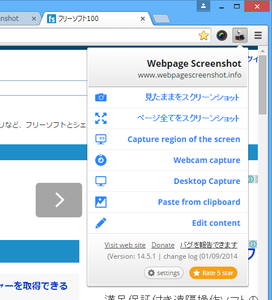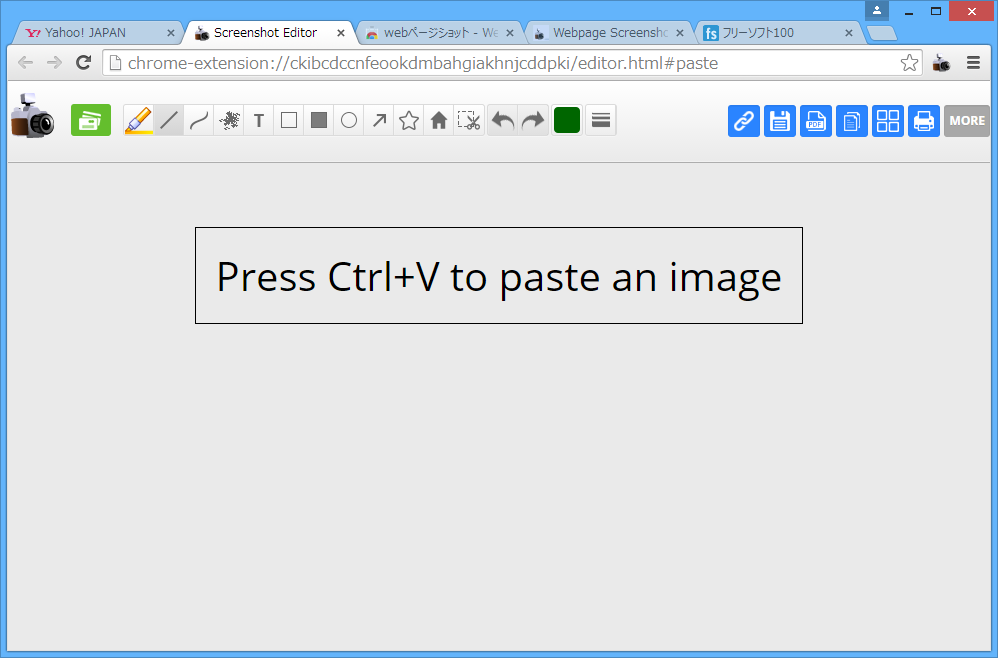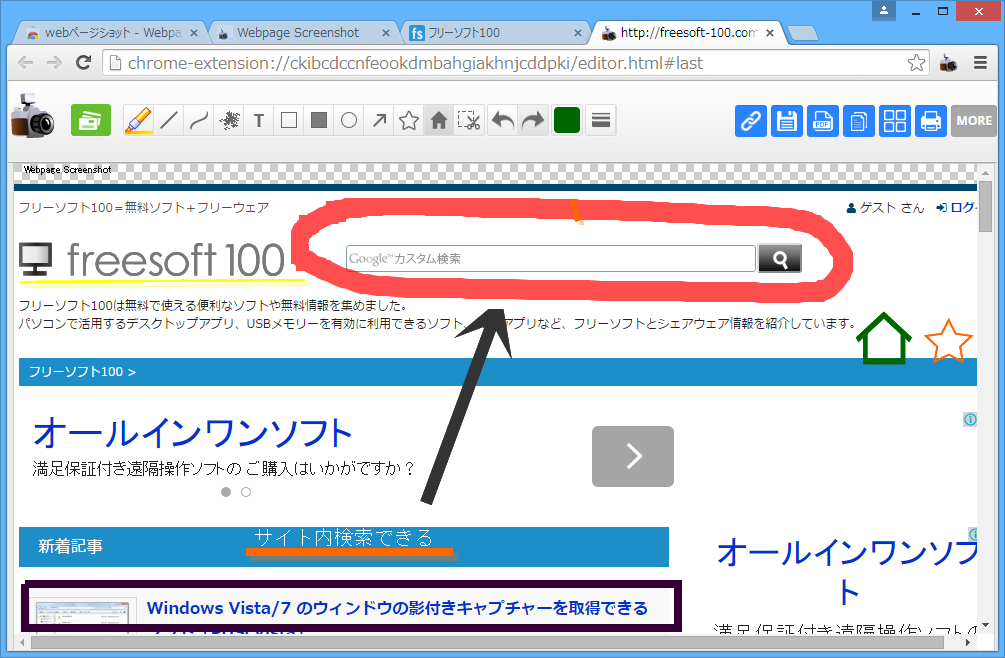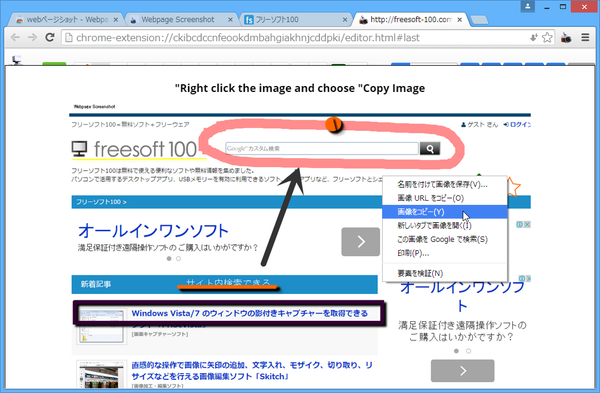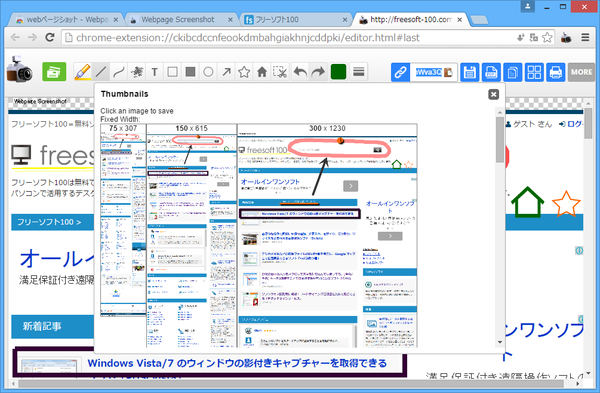- 対応 OS
- Windows XP/Vista/7/8/8.1, Mac OS X
- 言語
- 英語
- 価格
- 無料
- 提供元
- Amina Goldstein
2015年4月9日配布終了
見える範囲、ページ全体のいずれかのスクリーンショットを取得ができ、ライン、フリーハンド、テキスト、四角形や楕円・矢印の追加、指定範囲の切り出しの加工に対応。
キャプチャー画像は、PNG / JPGで保存、印刷、共有(Facebook / Gmail / Pinterest/ Twitter など)ができます。
※ 本拡張機能を利用してWebページをキャプチャーすると、画像左上に「Webpage Screenshot」の文字と、画像左下にURLが自動挿入されます。設定からヘッダーとフッターへの挿入文字を変更可能です。
Webpage Screenshot の使い方
ダウンロード と インストール
Chrome で Chrome ウェブストアへアクセスし、「+ 無料」ボタンをクリックしてインストールします。
使い方
ウェブページをキャプチャーする
本拡張機能を追加するとブラウザー右上に表示される
- 見たままをスクリーンショット
見えている範囲をキャプチャーする - ページ全てをスクリーンショット
ウェブページ全体をキャプチャーする - Capture region of the screen
任意の範囲をキャプチャーする - Webcam capture
ウェブカメラ画像をキャプチャーする - Desktop Capture
デスクトップをキャプチャーする - Paste from clipboard
クリップボードの画像データを編集できる - Edit content
ウェブページを直接編集できる
編集
画面のキャプチャーを取得すると、別画面が表示されます。画面上部のツールを利用して、編集できます。

左から、highlight(ハイライト)、line(線)、free(フリーハンド)、spray(スプレー)、T(テキスト)、rectangle(レクタングル)、full(レクタングル:塗りつぶし)、ellipsis(楕円)、arrow(矢印)、star(星)、house(家)、crop(切り取り)、undo(元に戻す)、redo(やり直し)。
パレットをクリックして色変更にも対応しています。
保存
画面右上部の保存ツールを利用して保存、共有できます。
- Save online
クラウドに保存し、URLが発行される - Save Local
PNGファイルで保存する(設定でJPGも可能) - Save to PDF
PDFで保存する - Copy
別ページが開き、右クリックからコピーする - Thumbnail
異なる幅のパターンを表示し、クリックで保存できる - Print
印刷する - More
Gmail / Google ドライブ / Dropbox / Facebook / Evernote / Twitter / Google+ / Pinterest / del.icio.us / digg などで保存、共有できる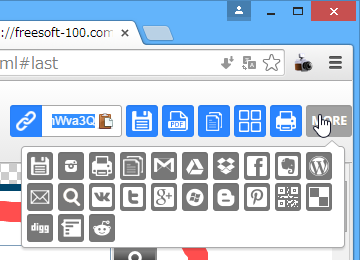
豊富な共有オプション
※ 本拡張機能を利用してWebページをキャプチャーすると、画像左上に「Webpage Screenshot」の文字と、画像左下にURLが自動挿入されます。設定からヘッダーとフッターへの挿入文字を変更可能です。